Bagaimana cara mengubah format nomor telepon menjadi digit di Excel?
Misalkan Anda menerima lembar kerja Excel berisi daftar nomor telepon, dan sekarang Anda perlu mengubah nomor telepon ini menjadi hanya digit seperti gambar di bawah ini. Bagaimana cara mencapainya? Silakan coba metode dalam artikel ini.

Ubah format nomor telepon menjadi angka dengan rumus
Ubah format nomor telepon menjadi digit dengan Kutools for Excel
Ubah format nomor telepon menjadi angka dengan rumus
Anda dapat menerapkan rumus berikut untuk mengubah format nomor telepon menjadi digit di Excel. Silakan lakukan sebagai berikut.
1. Pilih sel kosong (C2) untuk menampilkan hasil, masukkan rumus di bawah ini ke dalamnya dan kemudian tekan Enter kunci.
=--SUBSTITUTE(SUBSTITUTE(SUBSTITUTE(SUBSTITUTE(A2,"(",""),")","")," ",""),"-","")
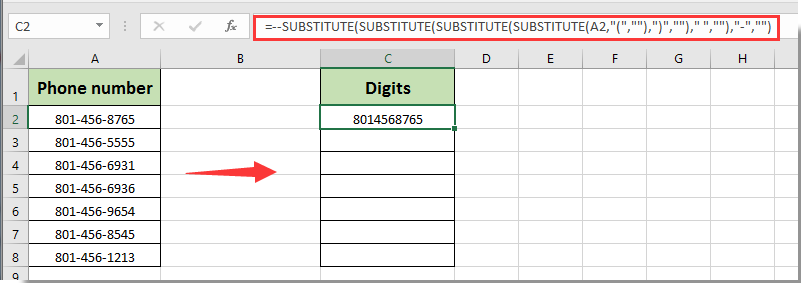
Note: Dalam rumusnya, A2 adalah sel berisi nomor telepon yang perlu Anda ubah menjadi digit. Harap ubah sesuai kebutuhan Anda.
2. Tetap pilih sel hasil C2, seret Fill Handle ke bawah ke sel C8 untuk mendapatkan semua digit yang dikonversi seperti gambar di bawah ini.
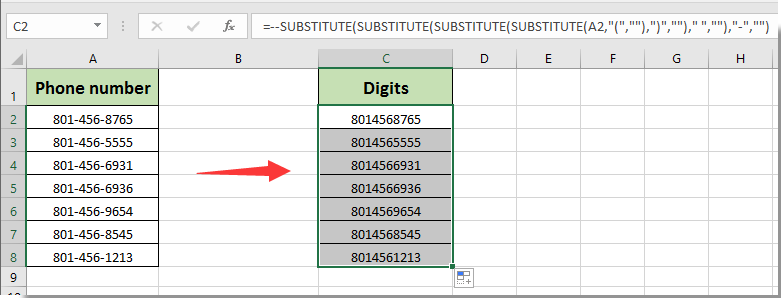
Sekarang semua nomor telepon dalam daftar diubah menjadi digit.
Ubah format nomor telepon menjadi digit dengan Kutools for Excel
Bagian ini akan merekomendasikan Hapus Karakter kegunaan Kutools untuk Excel. Dengan utilitas ini, Anda dapat mengubah nomor telepon menjadi digit dengan mudah di Excel.
Sebelum melamar Kutools untuk Excel, Mohon unduh dan instal terlebih dahulu.
1. Pilih daftar dengan nomor telepon yang perlu Anda ubah menjadi digit, lalu klik Kutools > Teks > Hapus Karakter.
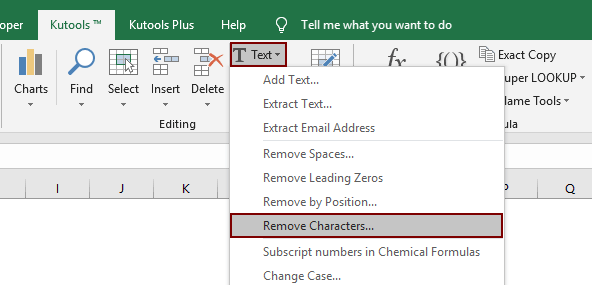
2. Dalam Hapus Karakter kotak dialog, harap centang Kustom kotak, masukkan tanda hubung - ke dalam kotak teks, dan terakhir klik OK tombol. Lihat tangkapan layar:
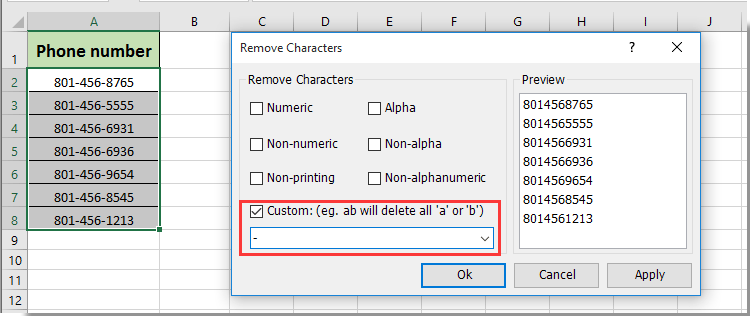
Sekarang semua tanda hubung di antara nomor telepon yang dipilih segera dihapus. Dan sekarang nomor telepon ditampilkan sebagai digit seperti gambar di bawah ini.

Jika Anda ingin memiliki uji coba gratis (30 hari) dari utilitas ini, silahkan klik untuk mendownloadnya, lalu lanjutkan untuk menerapkan operasi sesuai langkah di atas.
Terkait artikel:
Alat Produktivitas Kantor Terbaik
Tingkatkan Keterampilan Excel Anda dengan Kutools for Excel, dan Rasakan Efisiensi yang Belum Pernah Ada Sebelumnya. Kutools for Excel Menawarkan Lebih dari 300 Fitur Lanjutan untuk Meningkatkan Produktivitas dan Menghemat Waktu. Klik Di Sini untuk Mendapatkan Fitur yang Paling Anda Butuhkan...

Tab Office Membawa antarmuka Tab ke Office, dan Membuat Pekerjaan Anda Jauh Lebih Mudah
- Aktifkan pengeditan dan pembacaan tab di Word, Excel, PowerPoint, Publisher, Access, Visio, dan Project.
- Buka dan buat banyak dokumen di tab baru di jendela yang sama, bukan di jendela baru.
- Meningkatkan produktivitas Anda sebesar 50%, dan mengurangi ratusan klik mouse untuk Anda setiap hari!
